Jsoup爬虫入门实战(包含页数区间进行查询)
简介
jsoup是一款Java的HTML解析器,主要用来对HTML解析。
在爬虫的时候,当我们用HttpClient之类的框架,获取到网页源码之后,需要从网页源码中取出我们想要的内容,
就可以使用jsoup这类HTML解析器了。可以非常轻松的实现。
虽然jsoup也支持从某个地址直接去爬取网页源码,但是只支持HTTP,HTTPS协议,支持不够丰富。
代码讲解
创建项目
创建一个springboot项目
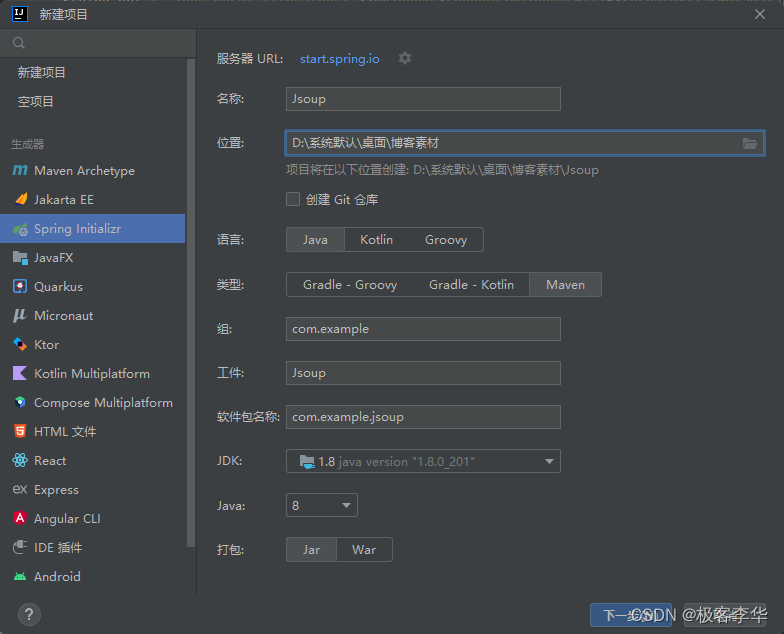
随便加一点依赖
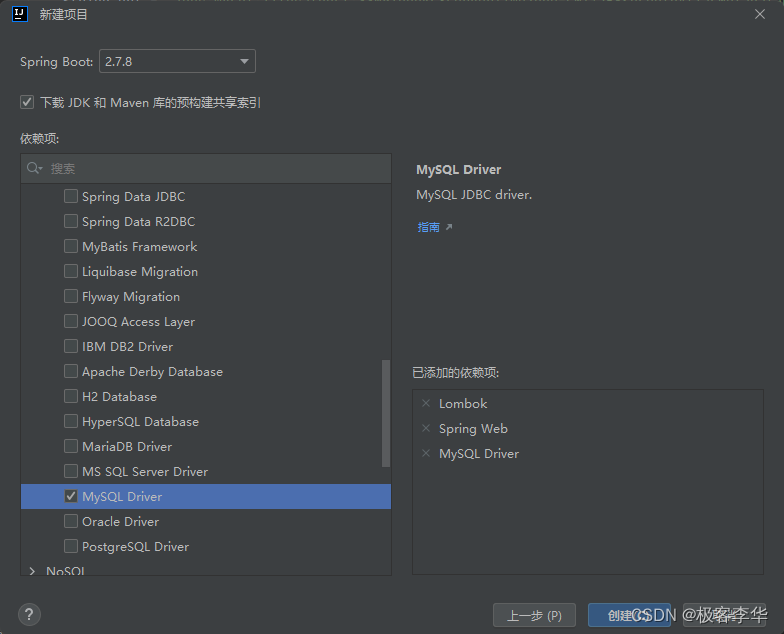
pom.xml
引入jsoup依赖
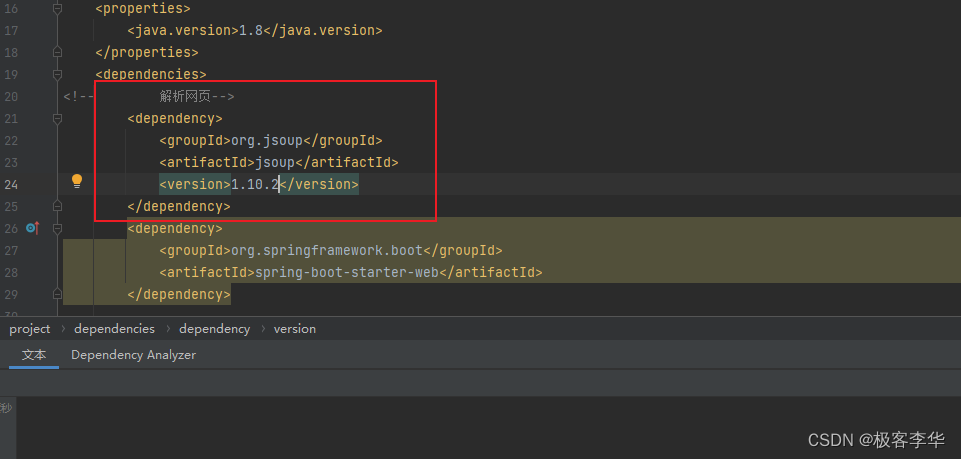
完整的pom.xml
<?xml version="1.0" encoding="UTF-8"?>
<project xmlns="http://maven.apache.org/POM/4.0.0" xmlns:xsi="http://www.w3.org/2001/XMLSchema-instance"
xsi:schemaLocation="http://maven.apache.org/POM/4.0.0 https://maven.apache.org/xsd/maven-4.0.0.xsd">
<modelVersion>4.0.0</modelVersion>
<parent>
<groupId>org.springframework.boot</groupId>
<artifactId>spring-boot-starter-parent</artifactId>
<version>2.7.8</version>
<relativePath/> <!-- lookup parent from repository -->
</parent>
<groupId>com.example</groupId>
<artifactId>Jsoup</artifactId>
<version>0.0.1-SNAPSHOT</version>
<name>Jsoup</name>
<description>Jsoup</description>
<properties>
<java.version>1.8</java.version>
</properties>
<dependencies>
<!-- 解析网页-->
<dependency>
<groupId>org.jsoup</groupId>
<artifactId>jsoup</artifactId>
<version>1.10.2</version>
</dependency>
<dependency>
<groupId>org.springframework.boot</groupId>
<artifactId>spring-boot-starter-web</artifactId>
</dependency>
<dependency>
<groupId>com.mysql</groupId>
<artifactId>mysql-connector-j</artifactId>
<scope>runtime</scope>
</dependency>
<dependency>
<groupId>org.projectlombok</groupId>
<artifactId>lombok</artifactId>
<optional>true</optional>
</dependency>
<dependency>
<groupId>org.springframework.boot</groupId>
<artifactId>spring-boot-starter-test</artifactId>
<scope>test</scope>
</dependency>
</dependencies>
<build>
<plugins>
<plugin>
<groupId>org.springframework.boot</groupId>
<artifactId>spring-boot-maven-plugin</artifactId>
<configuration>
<excludes>
<exclude>
<groupId>org.projectlombok</groupId>
<artifactId>lombok</artifactId>
</exclude>
</excludes>
</configuration>
</plugin>
</plugins>
</build>
</project>
创建文件
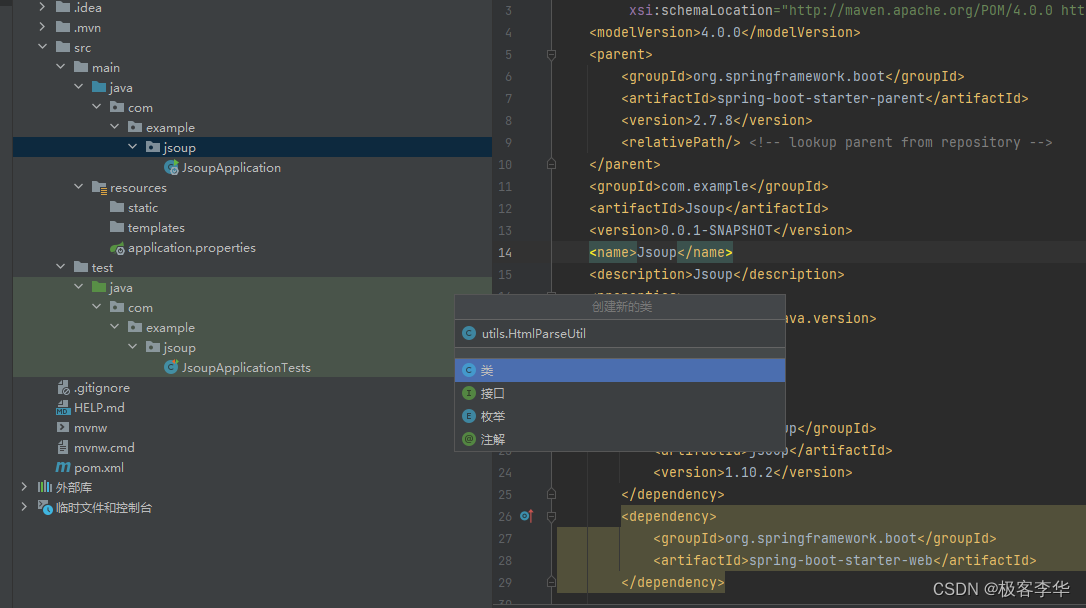
在网页中寻找商品栏目
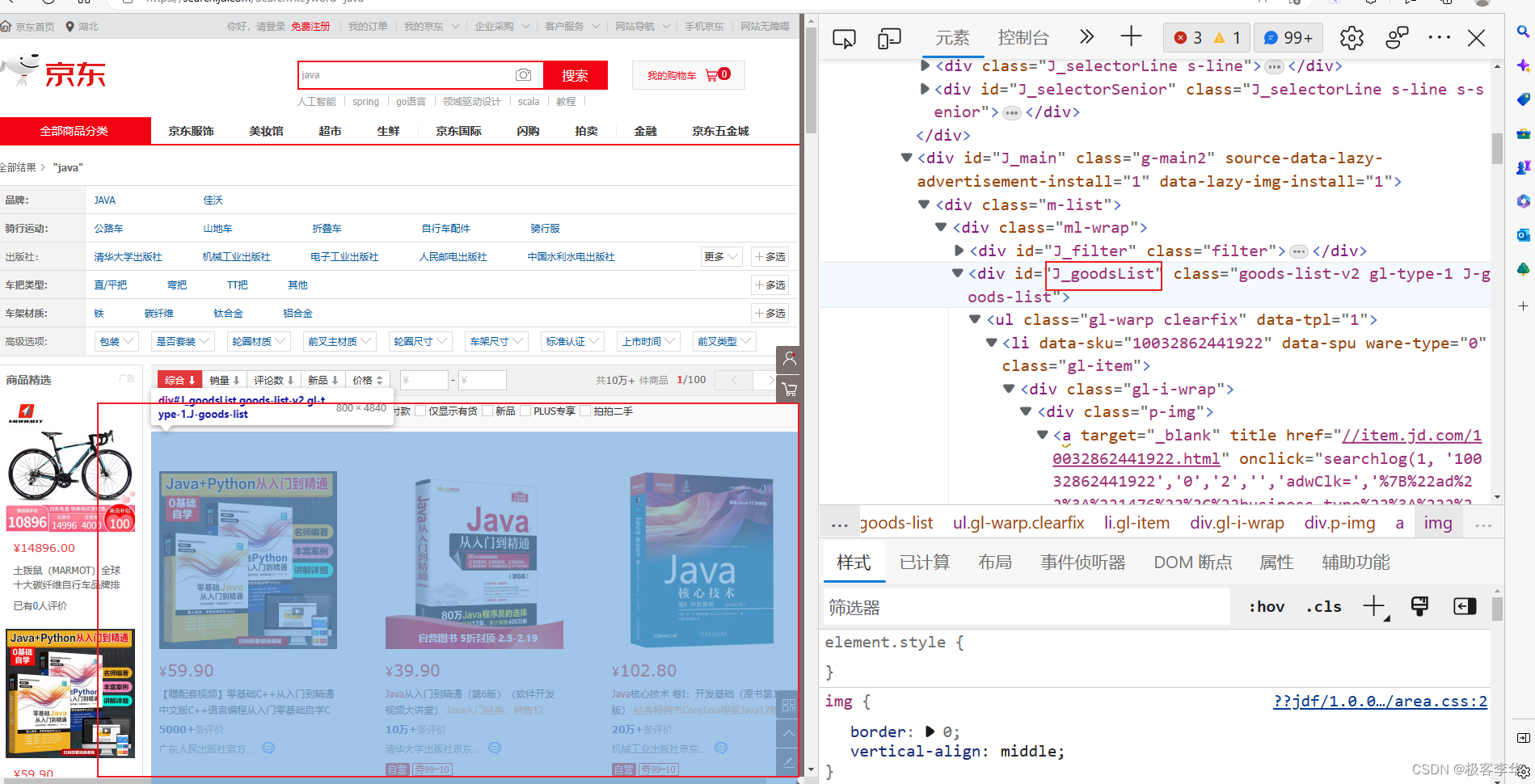
- 项目结构
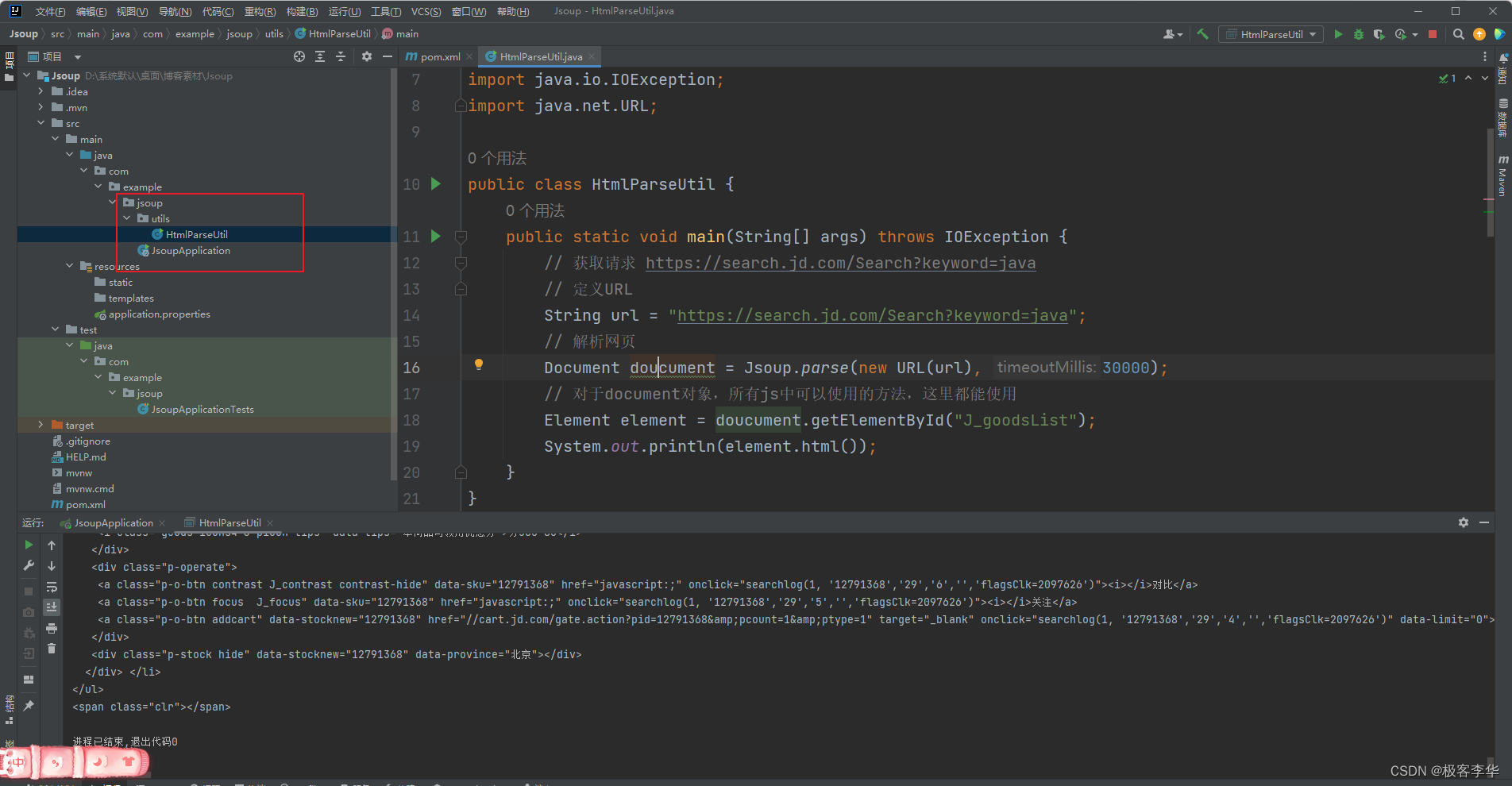
演示代码
public class HtmlParseUtil {
public static void main(String[] args) throws IOException {
// 获取请求 https://search.jd.com/Search?keyword=java
// 定义URL
String url = "https://search.jd.com/Search?keyword=java";
// 解析网页
Document doucument = Jsoup.parse(new URL(url), 30000);
// 对于document对象,所有js中可以使用的方法,这里都能使用
Element element = doucument.getElementById("J_goodsList");
System.out.println(element.html());
}
}
运行结果
这里就是把网页中J_goodsList中包含的内容打印出来了。
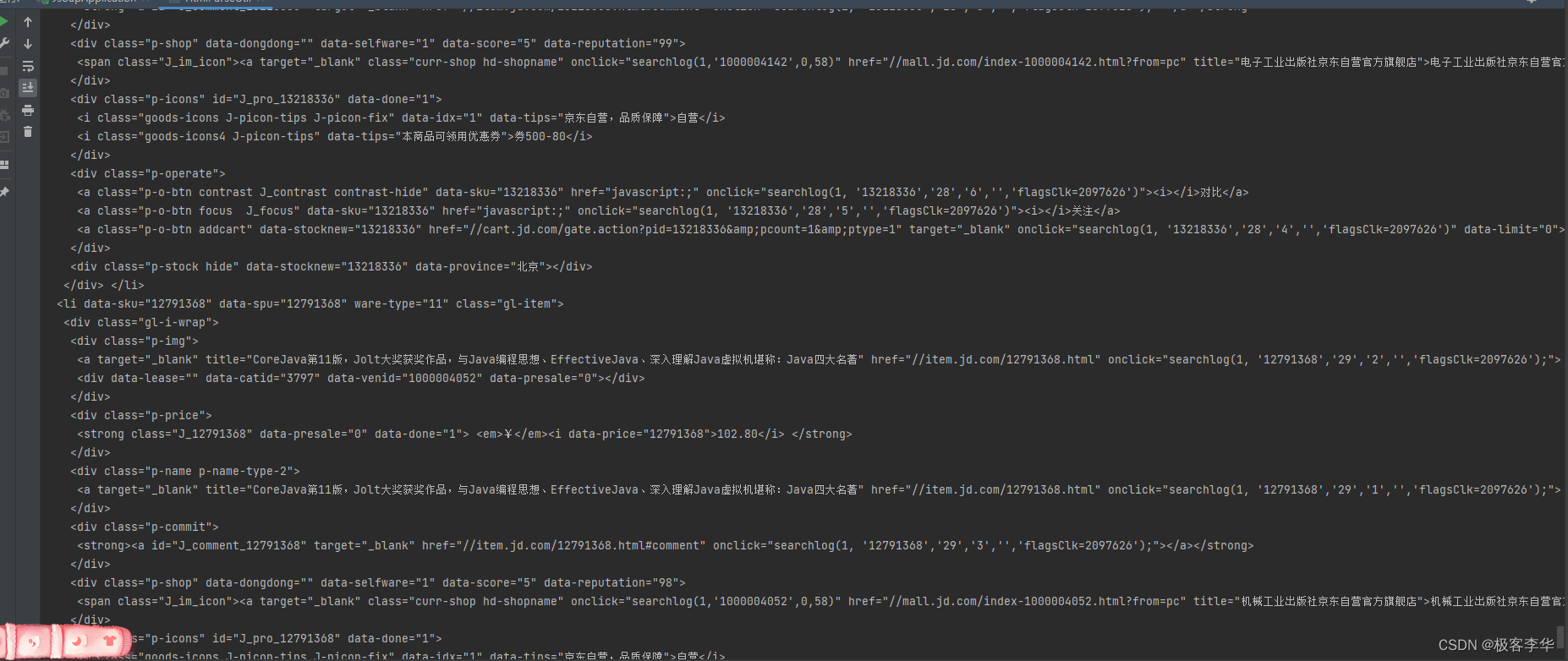
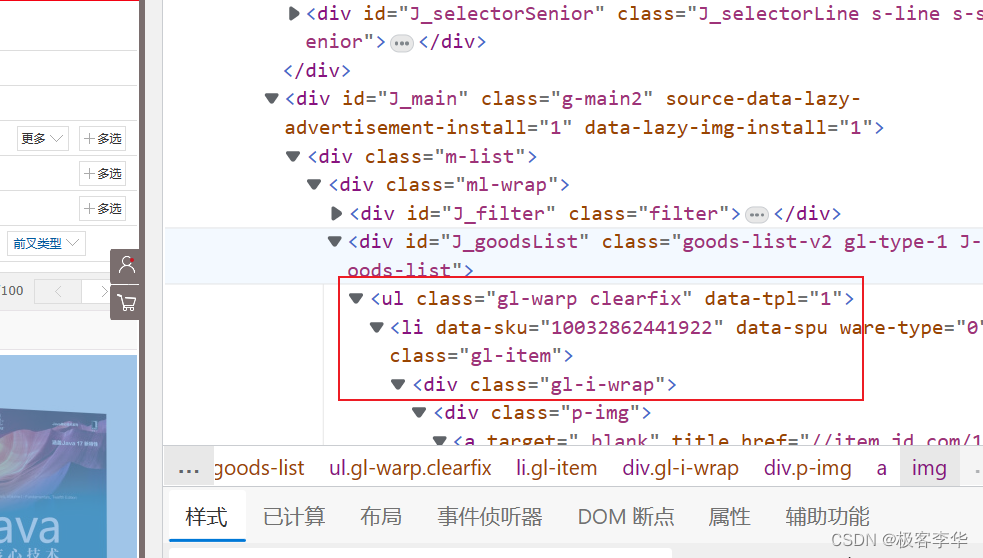
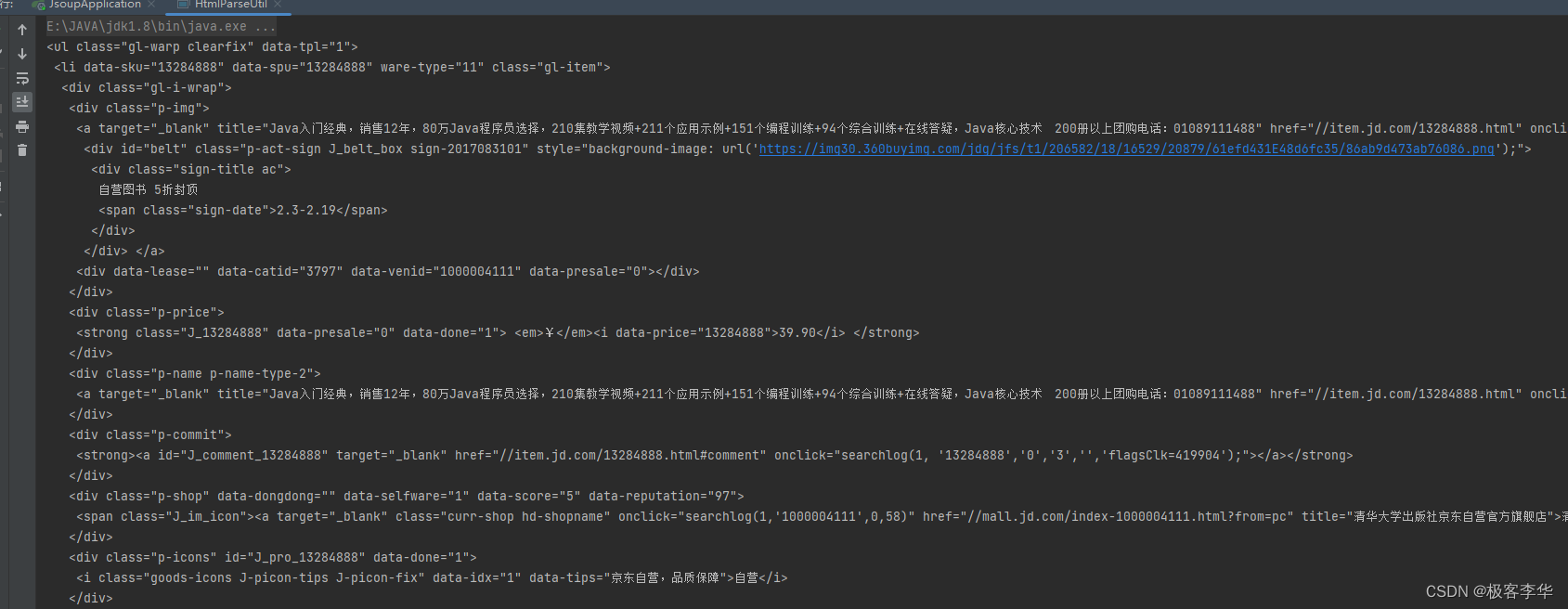
-
这里才是图片的正确存放地址
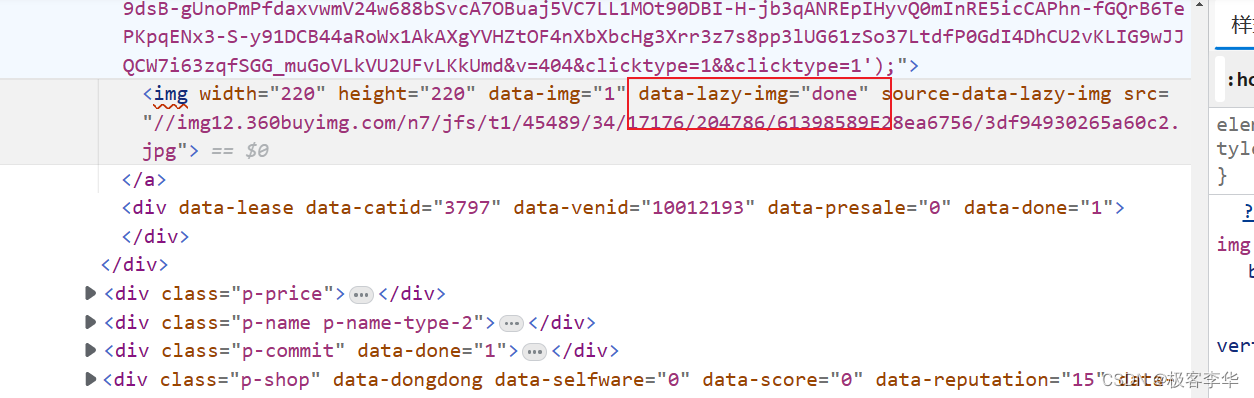
-
这里是存放其他信息的地方
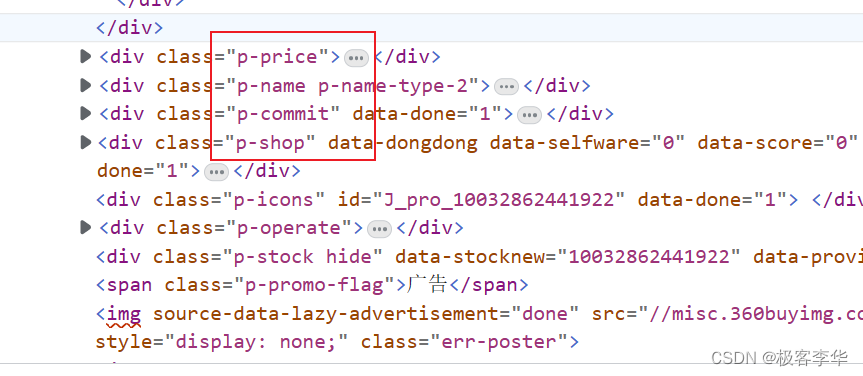
完整代码
public class HtmlParseUtil {
public static void main(String[] args) throws IOException {
// 获取请求 https://search.jd.com/Search?keyword=java
// 定义URL
String url = "https://search.jd.com/Search?keyword=java";
// 解析网页
Document doucument = Jsoup.parse(new URL(url), 30000);
// 对于document对象,所有js中可以使用的方法,这里都能使用
Element element = doucument.getElementById("J_goodsList");
// 打印整个网页的内容
// System.out.println(element.html());
// 获取所有的li元素
Elements elements = element.getElementsByTag("li");
for (Element el: elements){
// 阴暗图片会延迟加载所以这个图片的 显示位置不一定是src
// 比如京东现在是 data-lazy-img
String img = el.getElementsByTag("img").eq(0).attr("data-lazy-img");
String price = el.getElementsByClass("p-price").eq(0).text();
String title = el.getElementsByClass("p-name").eq(0).text();
System.out.println(img);
System.out.println(price);
System.out.println(title);
System.out.println("==============================================");
}
}
}
运行结果
成功的获取了信息
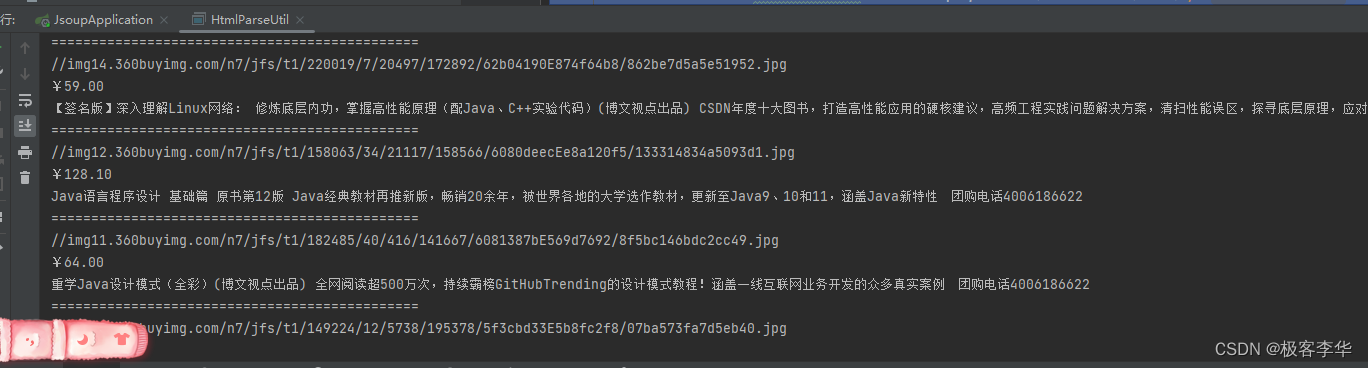
封装类和方法
- 首先创建一个Content类存放爬取结果的基础信息

- 然后封装方法并测试
通过指定这个parseID中的传入的参数就可以指定爬取什么方面的内容,比如这篇文章里面的心理学
package com.example.jsoup.utils;
import com.example.jsoup.pojo.Content;
import org.jsoup.Jsoup;
import org.jsoup.nodes.Document;
import org.jsoup.nodes.Element;
import org.jsoup.select.Elements;
import java.io.IOException;
import java.net.URL;
import java.net.URLEncoder;
import java.nio.charset.StandardCharsets;
import java.util.ArrayList;
import java.util.List;
import java.util.Objects;
public class HtmlParseUtil {
public static void main(String[] args) throws IOException {
new HtmlParseUtil().parseJD("心理学").forEach((System.out::println));
}
// 封装成为一个函数
public List<Content> parseJD(String keywords) throws IOException{
// 首先处理一下,防止中文报错的情况发生
keywords = URLEncoder.encode(keywords, String.valueOf(StandardCharsets.UTF_8));
// 获取请求 https://search.jd.com/Search?keyword=java
// 定义URL
String url = "https://search.jd.com/Search?keyword="+ keywords;
// 解析网页
Document doucument = Jsoup.parse(new URL(url), 30000);
// 对于document对象,所有js中可以使用的方法,这里都能使用
Element element = doucument.getElementById("J_goodsList");
ArrayList<Content> goodslist = new ArrayList<>();
// 获取所有的li元素
Elements elements = element.getElementsByTag("li");
for (Element el: elements){
// 阴暗图片会延迟加载所以这个图片的 显示位置不一定是src
// 比如京东现在是 data-lazy-img
String img = el.getElementsByTag("img").eq(0).attr("data-lazy-img");
String price = el.getElementsByClass("p-price").eq(0).text();
String title = el.getElementsByClass("p-name").eq(0).text();
Content content = new Content();
content.setTitle(title);
content.setPrice(price);
content.setImg(img);
goodslist.add(content);
}
return goodslist;
}
}
运行结果
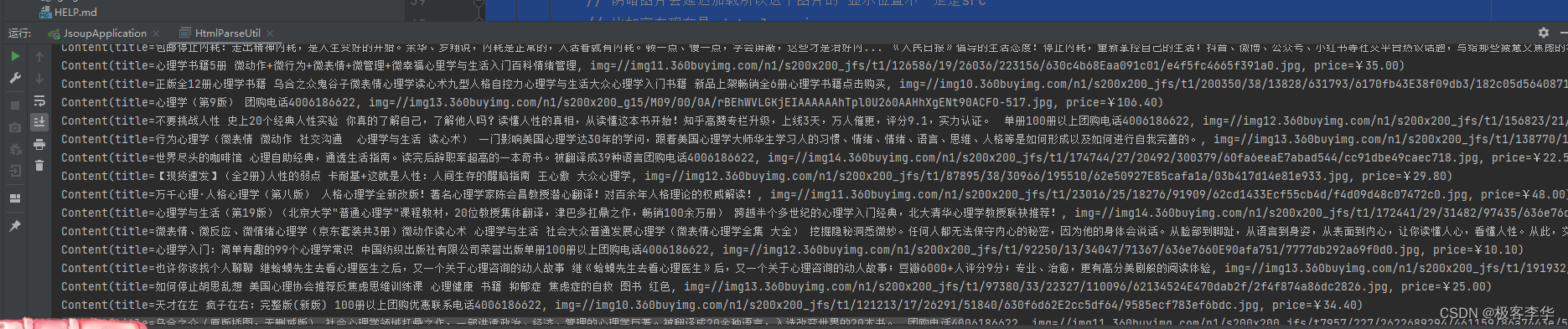
很显然现在可以了,但是我们现在还差一个分页查询的功能,我们希望可以分页查询。
按页数查询
首先我们是需要分析一下,这个分页查询,需要多观察结果这个网站的URL的格式。
第一页这个pages是1
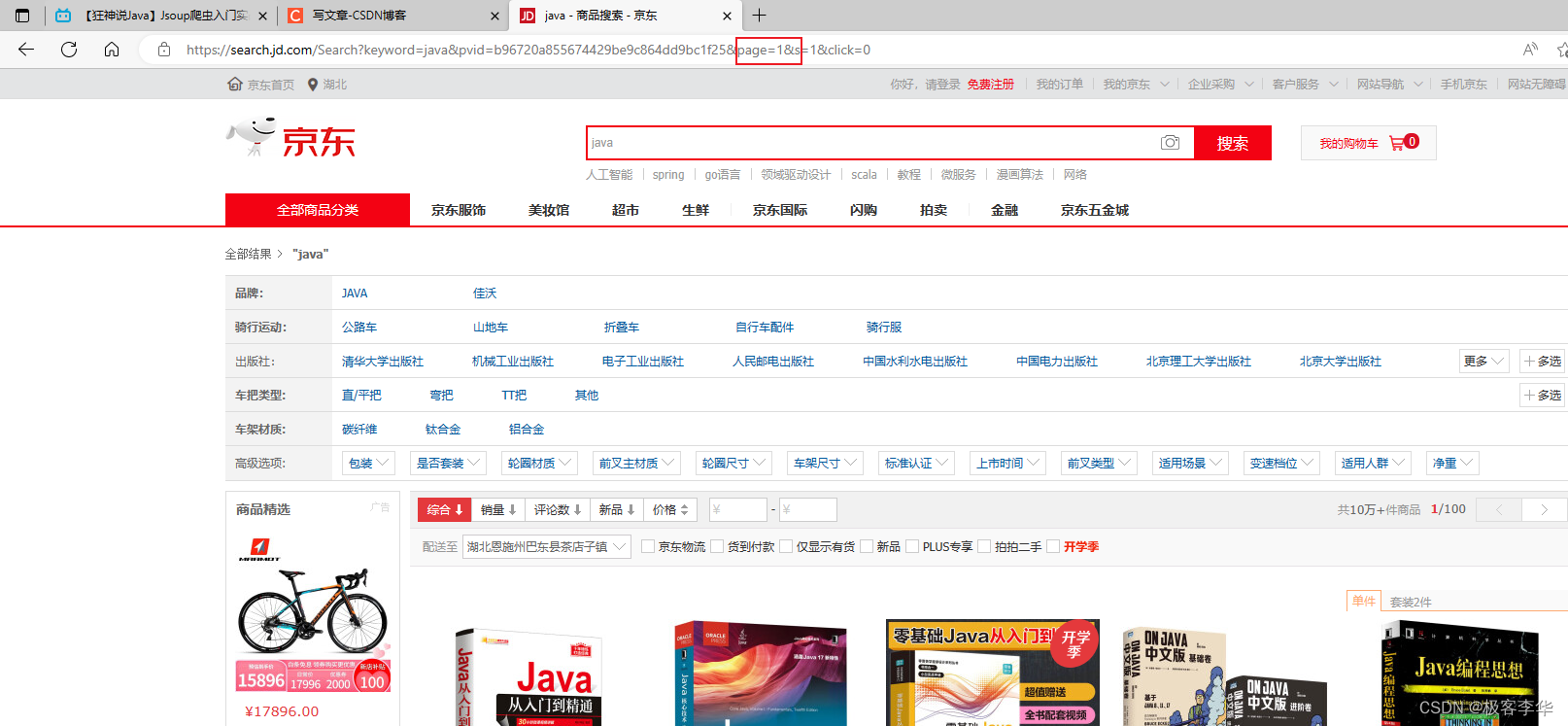
第二页这个pages是3
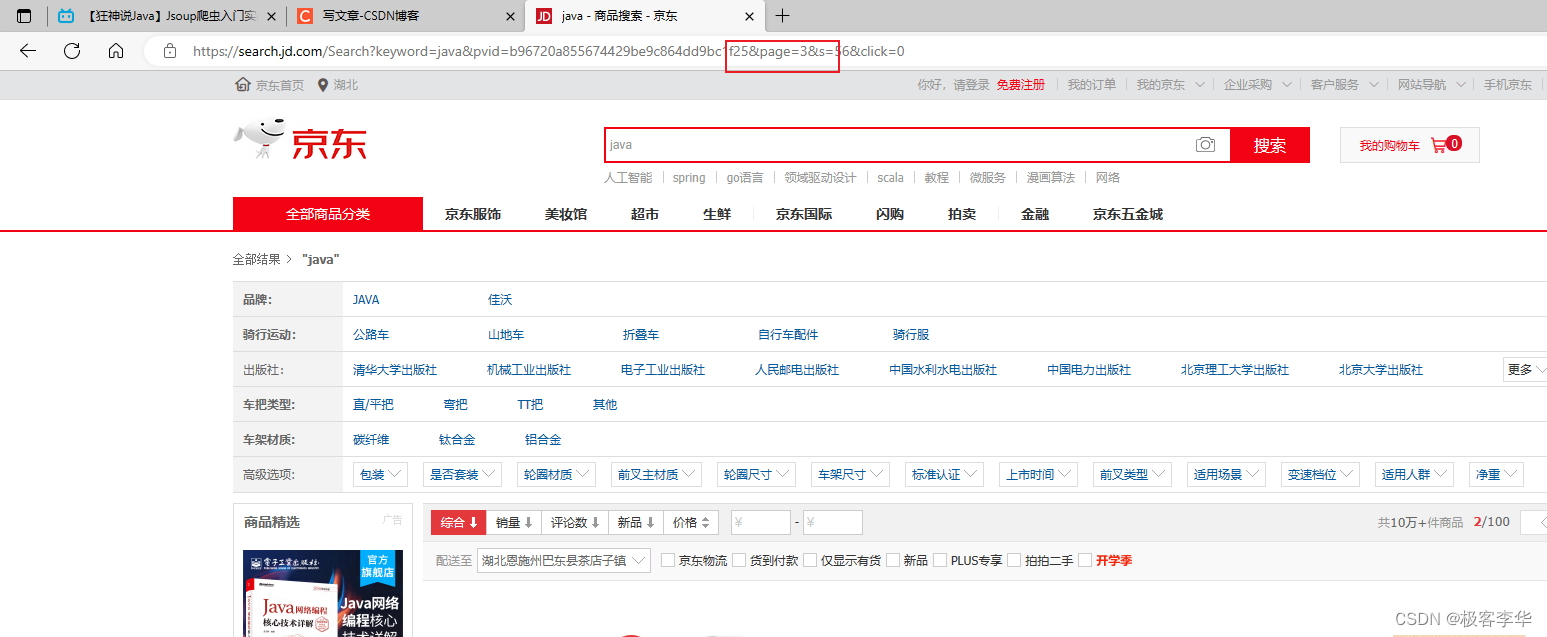
第三页是5
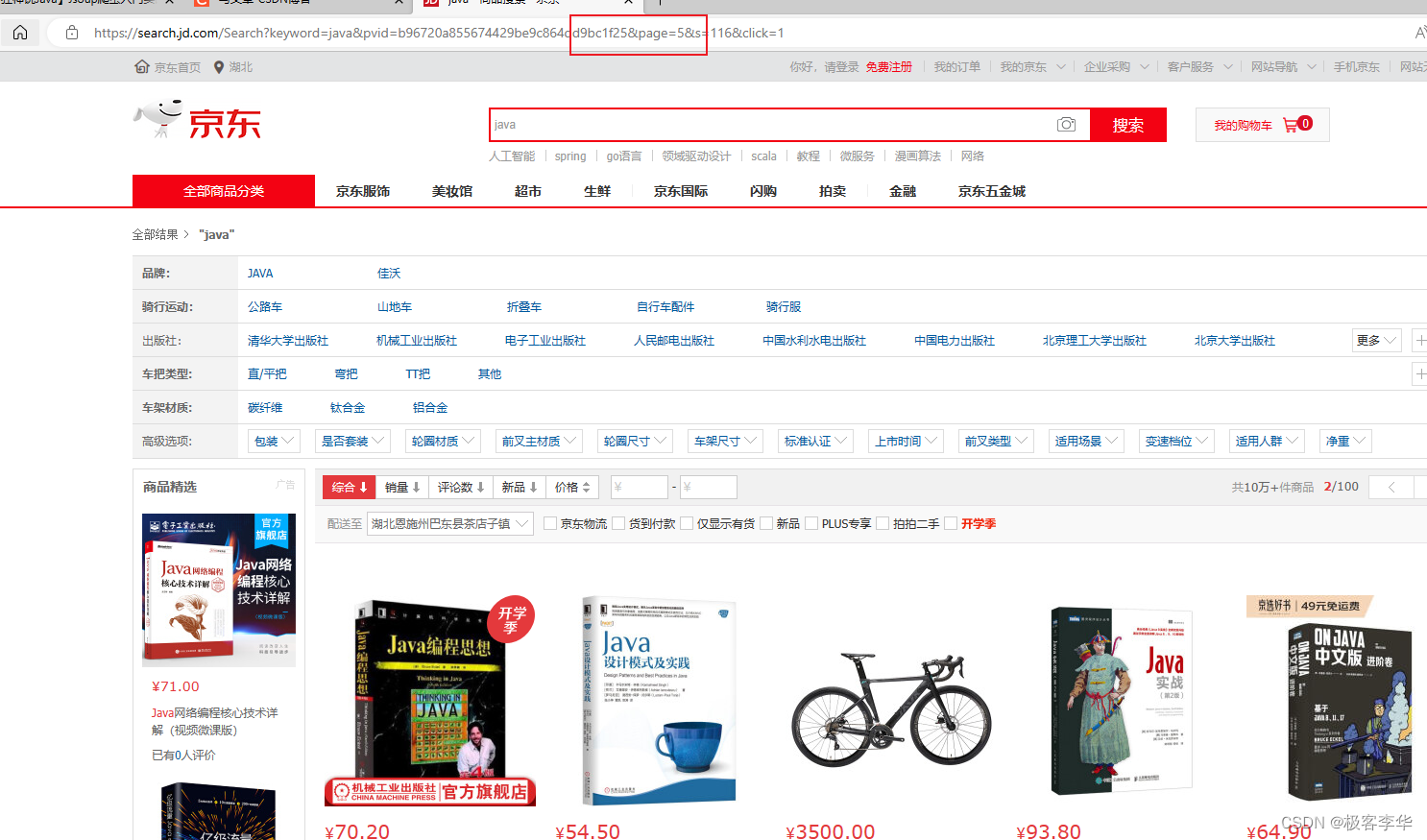
然后这个pages的规律我们就找到了2n-1
然后我们的代码就可以写出来了。
在这个版本的代码中,我们就可以指定这个页数了,分页进行爬取,然后还可以优化,比如给这个函数,加上爬取多少多少页到多少多少页的数据。
完整代码如下
public class HtmlParseUtil {
public static void main(String[] args) throws IOException {
new HtmlParseUtil().parseJD("心理学", 2).forEach((System.out::println));
}
// 封装成为一个函数
public List<Content> parseJD(String keywords, Integer num) throws IOException{
// 首先处理一下,防止中文报错的情况发生
keywords = URLEncoder.encode(keywords, String.valueOf(StandardCharsets.UTF_8));
num = 2 * num - 1;
// 获取请求 https://search.jd.com/Search?keyword=java
// 定义URL
String url = "https://search.jd.com/Search?keyword="+ keywords + "&pvid=b96720a855674429be9c864dd9bc1f25&page=" + num;
// 解析网页
Document doucument = Jsoup.parse(new URL(url), 30000);
// 对于document对象,所有js中可以使用的方法,这里都能使用
Element element = doucument.getElementById("J_goodsList");
ArrayList<Content> goodslist = new ArrayList<>();
// 获取所有的li元素
Elements elements = element.getElementsByTag("li");
for (Element el: elements){
// 阴暗图片会延迟加载所以这个图片的 显示位置不一定是src
// 比如京东现在是 data-lazy-img
String img = el.getElementsByTag("img").eq(0).attr("data-lazy-img");
String price = el.getElementsByClass("p-price").eq(0).text();
String title = el.getElementsByClass("p-name").eq(0).text();
Content content = new Content();
content.setTitle(title);
content.setPrice(price);
content.setImg(img);
goodslist.add(content);
}
return goodslist;
}
}
按页数区间进行查询
在这个版本中,我添加了按照页数区间的功能,这样的话,我们就可以查询的时候,不需要自己手动翻页了,自动翻页更为方便。
public class HtmlParseUtil {
public static void main(String[] args) throws IOException {
new HtmlParseUtil().parseJD("心理学", 1, 2).forEach((System.out::println));
}
// 封装成为一个函数
public List<Content> parseJD(String keywords, Integer leftNum, Integer rightNum) throws IOException{
// 首先处理一下,防止中文报错的情况发生
keywords = URLEncoder.encode(keywords, String.valueOf(StandardCharsets.UTF_8));
leftNum = 2 * leftNum - 1;
rightNum = 2 * rightNum - 1;
// 获取请求 https://search.jd.com/Search?keyword=java
// 定义URL
String url = "https://search.jd.com/Search?keyword="+ keywords + "&pvid=b96720a855674429be9c864dd9bc1f25&page=";
ArrayList<Content> goodslist = new ArrayList<>();
for (int i = leftNum; i <= rightNum; ++ i){
String newUrl = url + i;
// 解析网页
Document doucument = Jsoup.parse(new URL(url), 30000);
// 对于document对象,所有js中可以使用的方法,这里都能使用
Element element = doucument.getElementById("J_goodsList");
// 获取所有的li元素
Elements elements = element.getElementsByTag("li");
for (Element el: elements){
// 阴暗图片会延迟加载所以这个图片的 显示位置不一定是src
// 比如京东现在是 data-lazy-img
String img = el.getElementsByTag("img").eq(0).attr("data-lazy-img");
String price = el.getElementsByClass("p-price").eq(0).text();
String title = el.getElementsByClass("p-name").eq(0).text();
Content content = new Content();
content.setTitle(title);
content.setPrice(price);
content.setImg(img);
goodslist.add(content);
}
}
return goodslist;
}
}
运行结果
























 8227
8227











 被折叠的 条评论
为什么被折叠?
被折叠的 条评论
为什么被折叠?










